TP-Link Deco M4 là một trong những hệ thống Wi-Fi Mesh giá cả phải chăng nhất trên thị trường. Và nếu chúng ta xem xét một bộ mô-đun để mua, thì hóa ra nó sẽ rẻ hơn một bộ định tuyến có cùng đặc điểm. Nhưng trong trường hợp của Deco M4, chúng tôi sẽ luôn có cơ hội, nếu cần, để mua một mô-đun khác và mở rộng mạng Wi-Fi. Chà, nhận tất cả các chip và lợi ích của công nghệ Wi-Fi Mesh. Nếu bạn chỉ đang chọn một hệ thống để tạo mạng Wi-Fi liền mạch, thì trước tiên tôi khuyên bạn nên đọc bài đánh giá về TP-Link Deco M4. Trong bài viết này, tôi sẽ trình bày toàn bộ quá trình cài đặt, kết nối và cấu hình hệ thống này.
Deco M4, giống như các hệ thống Mesh khác của TP-Link, rất dễ cấu hình. Toàn bộ quá trình cấu hình và quản lý được thực hiện thông qua ứng dụng "Deco". Bạn có thể cài đặt nó trên cả iPhone hoặc iPad và trên mọi thiết bị Android. Trong cửa hàng ứng dụng, tìm kiếm "TP-Link Deco" và cài đặt ứng dụng.
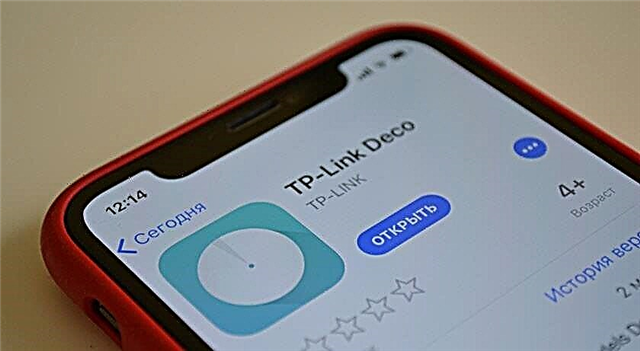 Có một mã QR trong các hướng dẫn nhỏ đi kèm trong bộ sản phẩm. Sau khi quét nó từ điện thoại hoặc máy tính bảng của bạn, bạn có thể chuyển thẳng đến tải xuống ứng dụng. Cài đặt ứng dụng, nhưng chưa khởi chạy nó. Đầu tiên, hãy kết nối mô-đun Deco M4.
Có một mã QR trong các hướng dẫn nhỏ đi kèm trong bộ sản phẩm. Sau khi quét nó từ điện thoại hoặc máy tính bảng của bạn, bạn có thể chuyển thẳng đến tải xuống ứng dụng. Cài đặt ứng dụng, nhưng chưa khởi chạy nó. Đầu tiên, hãy kết nối mô-đun Deco M4.
Thiết lập TP-Link Deco M4
Trước tiên, bạn cần giải nén và kết nối mô-đun đầu tiên (có lẽ bạn có một mô-đun). Cắm bộ đổi nguồn và cắm vào ổ cắm điện. Kết nối Internet với một trong các cổng LAN (trực tiếp từ nhà cung cấp hoặc từ modem).

Khi mô-đun đang khởi động, đèn báo có màu hổ phách. Bạn cần đợi một chút. Khi chỉ báo nhấp nháy màu xanh lam, mô-đun Deco đã sẵn sàng để cấu hình. Nó có thể đã được định cấu hình và đèn báo không nhấp nháy màu xanh lam. Trong trường hợp này, bạn cần đặt lại cài đặt. Để thực hiện việc này, hãy nhấn nút Đặt lại (ở dưới cùng của mô-đun) và giữ nó trong 10-15 giây.
Khởi chạy ứng dụng Deco. Nếu bạn đã có tài khoản TP-Link ID, hãy nhấp vào nút "Đăng nhập" và nhập tài khoản đó. Nếu không, hãy nhấp vào nút "Đăng ký" và tạo tài khoản. Sau đó đăng nhập vào ứng dụng.
Không cần đóng ứng dụng, hãy đi tới cài đặt của thiết bị di động của bạn và kết nối thiết bị với mạng Wi-Fi mở bằng mô-đun Deco M4. Tên mạng (SSID) được chỉ báo ở dưới cùng của mô-đun. Sau khi kết nối, hãy quay lại ứng dụng Deco và nhấp vào nút "Hãy bắt đầu".

Chọn hệ thống của bạn (M4) và làm theo hướng dẫn để kết nối mô-đun. Trong cửa sổ có hướng dẫn kết nối với modem, bạn có thể nhấp vào "Tôi không có modem" nếu Internet trong trường hợp của bạn được kết nối trực tiếp với chính mô-đun.
Trong cài đặt kết nối Internet, bạn cần chọn đúng loại kết nối và thiết lập các thông số cần thiết. Nếu bạn có kết nối PPPoE, thì bạn sẽ cần chỉ định tên người dùng và mật khẩu do ISP của bạn cung cấp. Và nếu L2TP, hoặc PPTP, thì ngoài tên người dùng và mật khẩu, bạn cũng phải chỉ định địa chỉ máy chủ. Tôi có IP động, không cần phải nhập cài đặt theo cách thủ công.

Bước tiếp theo là định cấu hình mạng Wi-Fi. Bạn cần đưa ra tên mạng và mật khẩu, nhập chúng vào các trường thích hợp và tiếp tục cấu hình. Khi xuất hiện thông báo: "Để tiếp tục thiết lập, hãy kết nối điện thoại thông minh / máy tính bảng của bạn với mạng Wi-Fi Deco", sau đó đi tới cài đặt Wi-Fi trên thiết bị của bạn và kết nối với mạng bạn vừa tạo. Sử dụng mật khẩu đã đặt.

Tiếp theo, hệ thống TP-Link Deco M4 sẽ tiến hành kiểm tra kết nối Internet. Và nếu bạn đã thiết lập chính xác các thông số kết nối và không có giới hạn nào đối với phần của nhà cung cấp, nó sẽ hiển thị thông báo rằng kết nối đã được thiết lập. Sau đó, nó sẽ đề nghị hoàn thành thiết lập hoặc định cấu hình mô-đun Deco M4 thứ hai. Bạn có thể bắt đầu thiết lập mô-đun thứ hai ngay lập tức hoặc trong menu chương trình (xem bên dưới).
Mô-đun Mesh Wi-Fi đầu tiên đã được cấu hình đầy đủ và sẵn sàng hoạt động.
Kết nối mô-đun Deco M4 thứ hai
Nếu bạn có một bộ mô-đun linh hồn, thì hãy lắp đặt mô-đun thứ hai trong một phòng khác hoặc trên một tầng khác và kết nối nguồn điện với nó. Nó phải được lắp đặt trong khu vực phủ sóng mạng Wi-Fi ổn định từ thiết bị chính.

Trong ứng dụng, nhấp vào nút "+". Chúng tôi chọn mô-đun của mình, sau đó chọn tầng mà nó nằm và phòng. Kiểm tra xem chỉ báo nhấp nháy màu xanh lam hay không và nhấp vào nút "Chỉ báo trang trí nhấp nháy màu xanh lam".

Tiếp theo, quá trình tạo và tối ưu hóa mạng sẽ bắt đầu. Cả hai mô-đun sẽ được hợp nhất thành một mạng Wi-Fi. Sau khi hoàn thành cấu hình, nhấp vào nút "Hoàn tất việc này". Cửa sổ chính của ứng dụng Deco sẽ mở ra.
Quản lý mạng lưới Wi-Fi TP-Link
Trang chính của ứng dụng hiển thị các thiết bị được kết nối. Nếu bạn nhấp vào một thiết bị, bạn có thể bật "Ưu tiên cao" cho thiết bị đó hoặc thêm thiết bị đó vào danh sách đen (bằng cách nhấp vào menu ba chấm).
Và nếu bạn nhấp vào "Internet" trên trang chính, thì chúng ta sẽ thấy tất cả các mô-đun Deco có trong mạng của chúng ta. Bằng cách chọn một mô-đun cụ thể, bạn có thể xem trạng thái của nó trên mạng, thay đổi vị trí của nó, khởi động lại hoặc xóa.

Nếu bạn nhấp vào tab "Thêm" bên dưới, thì cài đặt nâng cao sẽ mở ra. Ở đó, bạn có thể thay đổi cài đặt mạng Wi-Fi, xem danh sách đen các thiết bị, cập nhật chương trình cơ sở của mô-đun Deco hoặc thay đổi cài đặt bổ sung (bao gồm cài đặt để kết nối với nhà cung cấp Internet).
Trong cài đặt bổ sung, tôi khuyên bạn chỉ nên bật chức năng "Chuyển vùng nhanh". Nếu sau khi bật chức năng này, xuất hiện sự cố khi kết nối các thiết bị cũ với mạng Wi-Fi thì hãy tắt chức năng này.

Đã hoàn thành cấu hình hệ thống Wi-Fi Mesh TP-Link Deco M4 từ hai mô-đun. Nếu bạn cần kết nối thiết bị với Internet qua cáp, sau đó chỉ cần kết nối thiết bị với mô-đun bằng cáp mạng đi kèm với bộ sản phẩm.
Bạn có thể tắt mô-đun Deco M4, di chuyển nó sang phòng khác, bật nguồn và nó sẽ tiếp tục hoạt động. Bạn không cần phải cấu hình lại nó. Điều chính là nó nằm trong phạm vi của mạng Wi-Fi của mô-đun chính.
Ứng dụng Deco có thể điều khiển hệ thống Mesh từ xa. Thông qua mạng Internet. Thiết bị của bạn không cần được kết nối với mạng Wi-Fi gia đình của bạn.











